Sem categoria
Efeito de desenho no Silhouette Studio Designer Edition
Olá para todos!
Hoje preparei um projeto para a Silhouette Brasil que vai valer cada centavo investido na versão do Silhouette Studio Designer Edition! Eu AMEI o resultado.
Além da Versão Designer Edition também usei o Suporte para caneta Silhouette (acessório indispensável), com uma caneta stabilo na cor preta.
Para o projeto, abra uma imagem de seu gosto indo em Arquivo > Abrir.
Abra a janela Ratrear indo em Objeto > Rastrear. Clique em Selecionar área de Rastreio, e selecione como se estivesse criando uma caixa onde você deseja gerar as linhas do nosso desenho. Aumente o Filtro Alta Frequencia e o Limiar. Nossa intensão nesse momento não é delimitar uma área perfeitinha para recorte, queremos o máximo de área amarela sem interligar as massas de cores.
Clique em Rastrear.
Exclua a imagem, e com as linhas de recorte todas selecionadas, abra a janela Desenho indo em Objeto > Desenho. No campo “Desenhos de Preenchimento”, escolha a opção “Hachura de Diama”.
Clique em opções avançadas. Edite as propriedades até que o desenho fique do seu gosto.
Após o desenho estar terminado, configure o tamanho da sua página, e o corte da Silhouette para “Caneta de Desenho”.
Insira a caneta no Suporte de Canetas Silhouette.
Encaixe o suporte no carrinho da sua Silhouette no lugar da lamina. Insira a base de corte e clique em “cortar”.
Com o seu desenho pronto é só colocar em uma moldura e pronto!
Essa técnica é ótima! Além de usar com imagens rastreadas vocês também podem aplicar em shapes prontos!
Por hoje é só!
Nos vemos em breve,
e um Beijo da Nil!
e um Beijo da Nil!
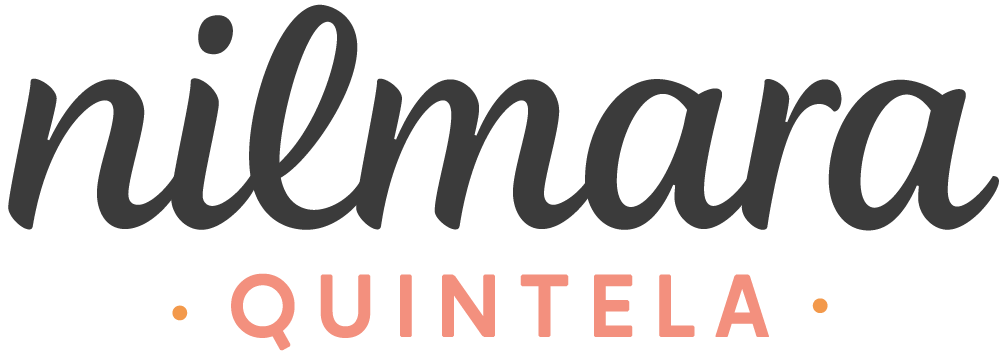

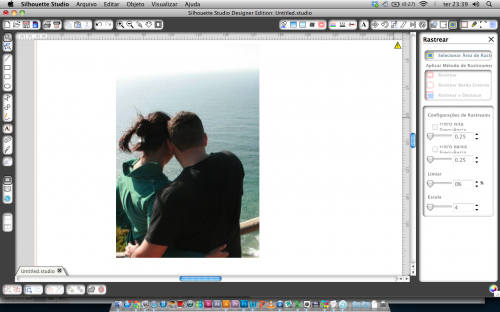
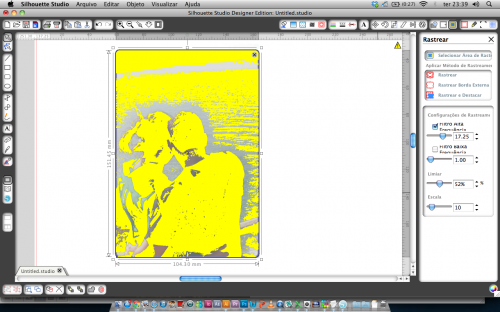
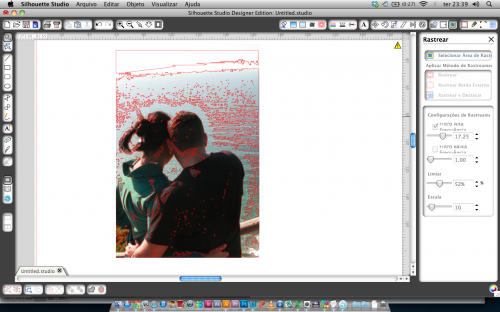
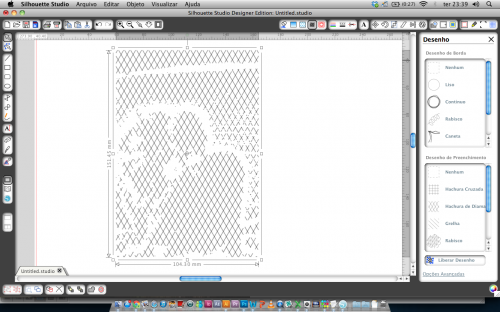

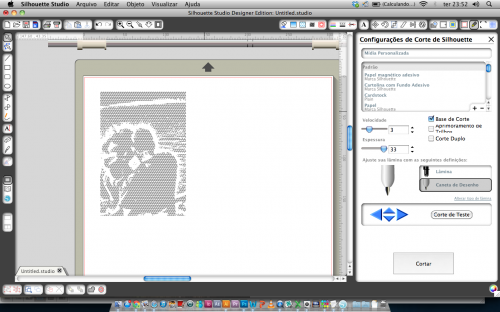



Adorei esta ideia, muito legal. Não sabia que dava para usar este tipo de caneta na Silhouette.
Obrigada pela dica.
bjo
http://www.ledecora.blogspot.com